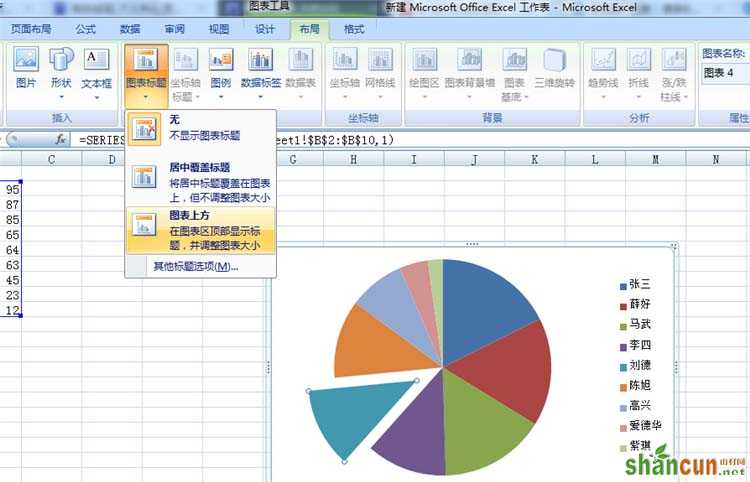面对一堆数据,我们很难看出其中的规律,这时就需要我们通过一些图示来反映其中的规律,其中饼图就是一种很好的图表,那么饼图该如何制作呢?
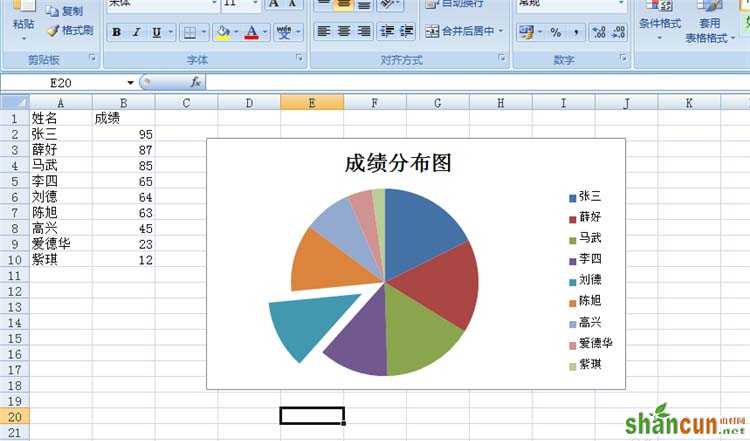
1、首先我们先点击【插入】——【饼图】。插入一张空白的饼图,我不建议选中数据然后在进行插入,这样很可能做出来的数据有很多错误。
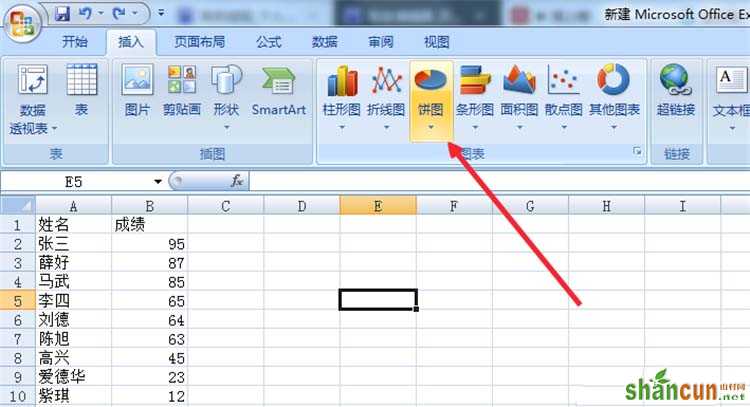
2、点击空白图表,然后点击最上方的【图表工具】——【设计】——【选择数据】
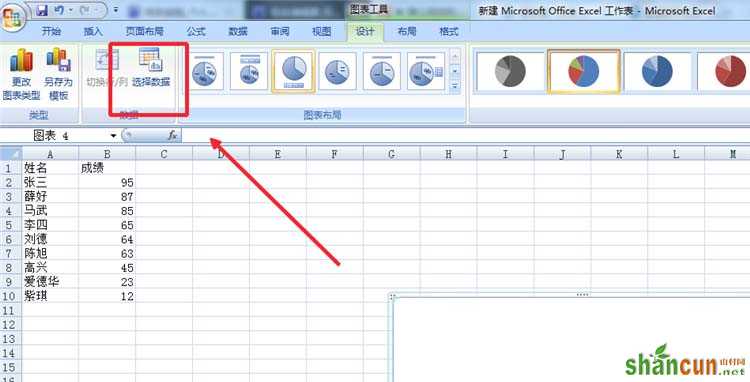
3、在弹出来的对话框中,点击【添加】——【系列值】选择要制表的数据。然后点击确定
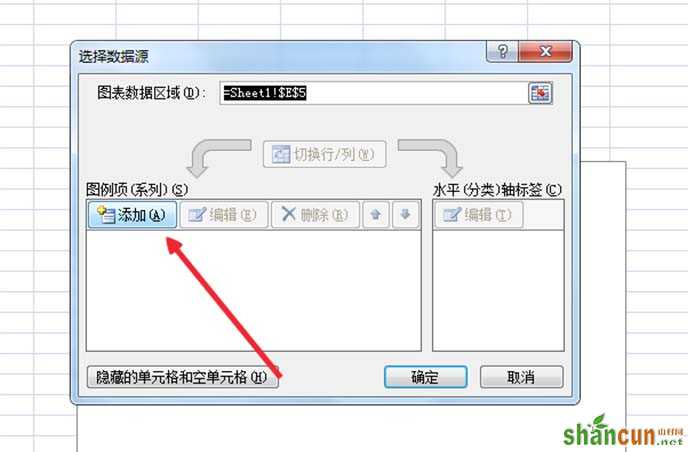
4、在完成上述步骤之后我们看到,虽然饼图出来了,但是并没有和名字对应起来,我们需要为其添加图例。点击右侧的【编辑】
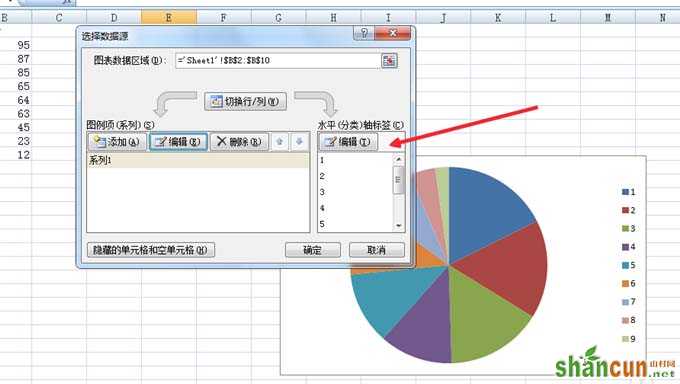
5、在弹出了的对话框中选择轴标签,然后确定,即可看到饼图已经初步完成了。

6、为了突出某部分,还可以将其从饼图中分离出来,选中饼图的一部分,然后向外拖动即可
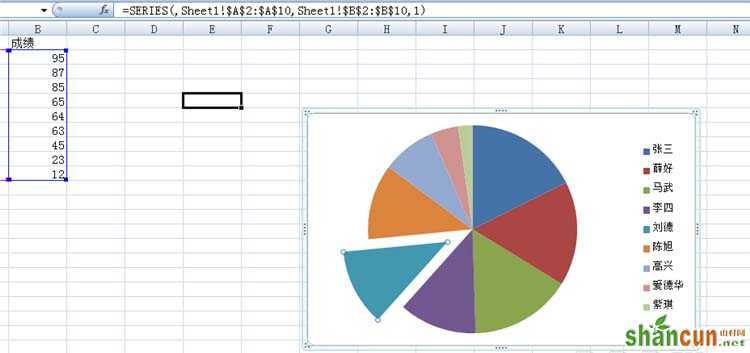
7、最后我们还需要为饼图添加标题,这样才算一个完整的饼图。点击【图表工具】——【布局】——【图表标题】,即可添加标题。